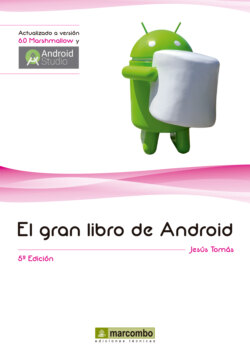Читать книгу El gran libro de Android - Jesus Tomás Gironés - Страница 19
На сайте Литреса книга снята с продажи.
1.5.2. Instalación de ADT Bundle
ОглавлениеInstalar los diferentes componentes del entorno de desarrollo por separado puede ser algo laborioso (se explica más adelante). Para ayudarnos en esta tarea, Google ha preparado ADT Bundle, un paquete que incluye los elementos para instalar de forma sencilla el IDE basado en Eclipse.
ADT (Android Development Toolkit) contiene:
•El entorno de desarrollo Eclipse con el plug-in ADT.
•Android SDK y herramientas de plataforma.
•Las últimas versiones de la plataforma Android.
•Emulador Android.
El paquete viene en un fichero zip de gran tamaño, el cual puede descomprimirse directamente en un directorio y ya estará listo para ejecutarse.
| Ejercicio: Instalación de ADT Bundle |
1.Accede a la página http://developer.android.com/sdk/index.html y pulsa en Download the SDK ADT Bundle for Windows si trabajas con Windows. Si trabajas con Linux o Mac OS, haz clic en Download for other platforms y continua desde aquí.
2.Confirma que has leído los términos y las condiciones (realmente lo has hecho, ¿verdad?) y selecciona la plataforma adecuada: 32 bits o 64 bits (si tienes dudas, puedes ir a “Sistema” en el Panel de control de Windows). Luego haz clic en Download the SDK ADT Bundle for Windows. Dependiendo de la velocidad de descarga, puedes tomar un café o ir a almorzar porque el archivo es muy grande.
3.Descomprime el archivo descargado en una carpeta de tu elección (por ejemplo, C:\Archivos de programa\). Puedes tomar otro café o dos durante el procedimiento de descompresión.
4.En la carpeta donde hayas descomprimido el archivo, ve a adt-bundle-windows-xxx\eclipse\ y ejecuta eclipse.exe. Esto iniciará Eclipse con el plug-in Android ya instalado.
5.Si Java no está instalado en tu equipo, aparecerá el siguiente mensaje:
En este caso has de instalar Java primero (http://java.com/es/download/).
6.Eclipse te pedirá que especifiques la carpeta que se utilizará como espacio de trabajo. Esta carpeta almacena un grupo de proyectos creados con Eclipse. Asegúrate de recordar la ruta a esta carpeta del espacio de trabajo. Así podrás realizar copias de seguridad de tus proyectos.
NOTA: Puede ser una buena idea crear un espacio de trabajo exclusivo para los proyectos creados en este libro.
7.En el proceso de puesta en marcha, puede aparecer un mensaje que te pide actualizar las herramientas de SDK. Si es así, haz clic en Open SDK manager. En la ventana del gestor de SDK aparecerán varios paquetes seleccionados. Haz clic en Install x packages.
8.Acepta el contrato de licencia que aparece y comenzará la descarga. Ahora toma un par de cafés adicionales. Cuando haya finalizado la instalación, es conveniente repetir el proceso. Para ello cierra Android SDK Manager y vuelve a abrirlo (menú Window > Android SDK Manager o botón). Es posible que se detecten más paquetes para descargar.
9.Además de los paquetes propuestos, puedes seleccionar otros adicionales; por ejemplo, Android 2.2, la versión mínima de Android necesaria para la mayoría de los ejemplos de este libro. También, Android 4.4.2 o la última versión disponible.
10. Después de haber ejecutado estos pasos, el equipo tiene todo lo necesario para escribir y probar las aplicaciones de Android. Ahora toma una tila para compensar tanto café.